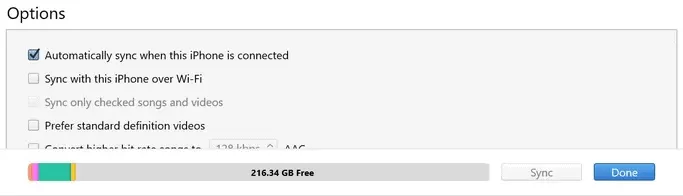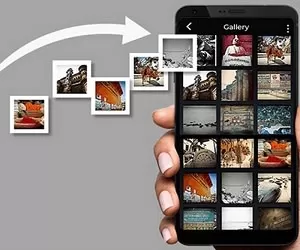آموزش بکاپ گرفتن از آیفون و آیپد
یکاپ گرفتن از اطلاعات همواره یکی از مهم ترین و اصلی ترین اقداماتی است که هر یک از ما باید هر چند مدت یکبار این فرآیند را انجام بدهیم. با این وجود این در حالی است که شما خیلی ساده و آسان می توانید این فرآیند را سپری کنید و هیچ مشکلی نیز در این زمینه به سراغ شما نخواهد آمد چرا که بکاپ گرفتن از اطلاعات گوشی تماما مزیت است. از مهم ترین مزیت های آن می توان به عدم نیاز به نگهداری فایل های خصوصی، عدم نیاز به پنهان کردن فایل های شخصی، عدم نیاز به حذف در مواقع ضروری و همچنین عدم استرس در زمان گم شدن گوشی یا تبلیت اشاره کرد.
با این وجود منطقی ترین اقدامی که بنظر میرسد این است که ما هر چند مدت یکبار از تمام اطلاعات گوشی خود نسخه پشتیبان تهیه کنیم و سپس فایل های مهم و البته خصوصی را حذف کنیم تا در طی هر گونه اتفاقی به ما آسیبی وارد نشود و اطلاعات مهم ما بدست افراد سودجو نیوفتند. این در حالی است که تمام زمان فرآیند بکاپ گرفتن از گوشی شاید در بدترین حالت ممکن 15 دقیقه طول بکشد و این مدت زمان قطعا ارزشی بیشتر از اطلاعات ما ندارد.
از این رو اگر شما گوشی آیفون و یا تبلیت آیپد دارید لازم به ذکر است که خیلی ساده و آسان می توانید از تمام اطلاعات دستگاه خود نسخه پشتیبان تهیه کنید. با این وجود اگر شما تصمیم به بکاپ گرفتن از دستگاه خود دارید، در ادامه این گزارش از بخش تکنولوژی پلاس وی با آموزش بکاپ گرفتن از آیپد و آیفون آشنا خواهید شد. همراه ما باشید.
بکاپ گرفتن آیفون و آیپد در آیکلود
اولین و ساده ترین راه ممکن برای بکاپ گرفتن اطلاعات محصولات اپل، استفاده از آیکلود یا حافظه ابری اپل است که همیشه یکی از کاربردی ترین ابزارهایی است که کاربران محصولات اپل باید از آن استفاده نمایند. از این رو یکی از قابلیت هایی که این فضای ابری دارد، تهیه نسخه پشتیبان از اطلاعات گوشی بصورت خودکار و اتوماتیک است که شما می توانید بصورت دستی این قابلیت را تغییر دهید. لازم به ذکر است که شما در ابتدا تا 5 گیگابایت می توانید بصورت رایگان را بهرمند شوید چرا 5 گیگابایت ابتدایی از آیکلود رایگان می باشد.
اما اگر شما تصمیم دارید تا بیشتر از این میزان حافظه در اختیار داشته باشید باید ماهیانه هزینه پرداخت کنید چرا که به ازای هر 50 گیگابایت در طول ماه باید 0.99 دلار و به ازای 200 گیگابایت به ازای هر ماه 2.99 دلار هزینه پرداخت کنید. اما اگر میزان حافظه مورد استفاده شما بیش از 50 و 200 گیگابایت در طول ماه است جای نگرانی نیست چرا که پیشنهاد سومی نیز وجود دارد. برای 1 ترابایت در طول ماه شما باید 9.99 دلار هزینه پرداخت نمائید.
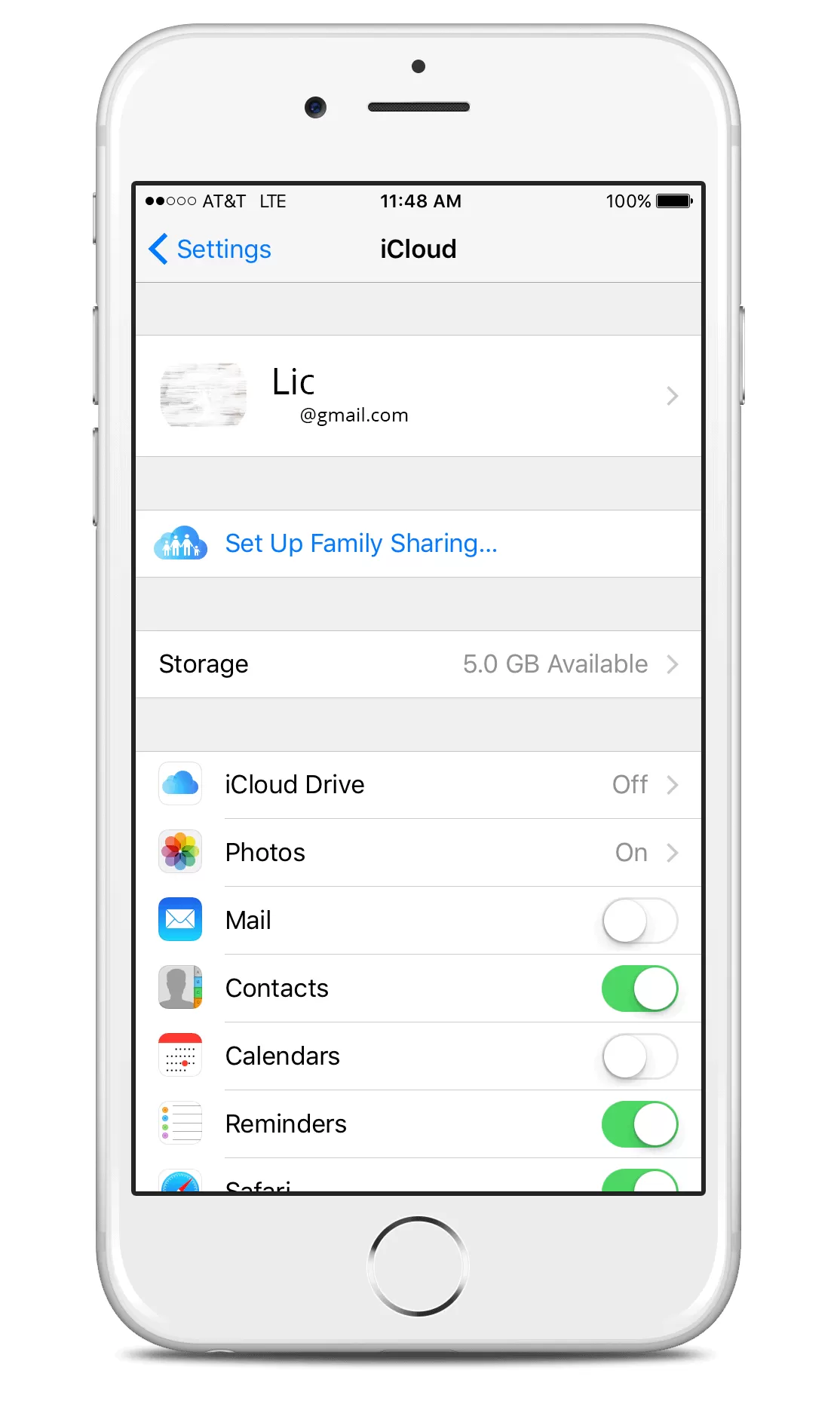
با این وجود اگر شما از نسخه های کم حافظه محصولات اپل استفاده می کنید، می توانید تمام اطلاعات خود را بصورت خودکار در حافظه آیکلود آپلود و همیشه همراه داشته باشید که بی شک استفاده از این ابزار برای همیشه کاربردی خواهد بود چرا که شما نیازی ندارید تا اطلاعات خود همیشه در گوشی نگه داری نمایید و تنها با چند مرحله می توانید از تمام اطلاعات گوشی آیفون و تبلت آیپد نسخه پشتیبان تهیه کنید و سپس نسخه اصلی را از دستگاه حذف نمائید و دیگر دست هیچ فردی بجز شما به این اطلاعات نخواهد رسید.
بکاپ گرفتن آیفون و آیپد در آیتونز
دومین شیوه رایج برای تهیه نسخه پشتیبان از گوشی آیفون و تبلت های آیپد، استفاده از برنامه آیتونز می باشد که برنامه آیتونز برنامه انحصاری کمپانی اپل برای محصولاتش است و شما می توانید از این ابزار در راستای مدیریت گوشی و یا حتی پلی لیست کامپیوتر خود استفاده نمائید. با این وجود اگر شما یکی از محصولات اپل را خریداری کرده اید باید حتما این برنامه را در کامپیوتر خود داشته باشید چرا که برای مدیریت گوشی و تبلت شما بسیار کاربردی است. برای مثال یکی از قابلیت های این برنامه این است که شما می توانید از تمام اطلاعات خود نسخه پشتیبان تهیه کنید که در بخش ذیل با آموزش بکاپ گرفتن از آیفون با itunes بصورت قدم به قدم آشنا خواهید شد که باید به ترتیب مراحل ذیل را بگذرانید؛
1- در قدم اول وارد برنامه آیتونز شوید. اما اگر این برنامه را تاکنون دانلود و نصب نکرده اید می توانید با استفاده از لینک ذیل اقدام به دانلود آیتونز نمائید.
2- بعد از نصب برنامه آیتونز بر روی کامپیوتر، با استفاده از کابل گوشی آیفون یا تبلت آیپد را به کامپیوتر متصل کنید تا برنامه آیتونز دستگاه شما را شناسایی کند.
3- در این مرحله همانند تصویری ذیل بر روی آیکون مشخص شده کلیک کنید.
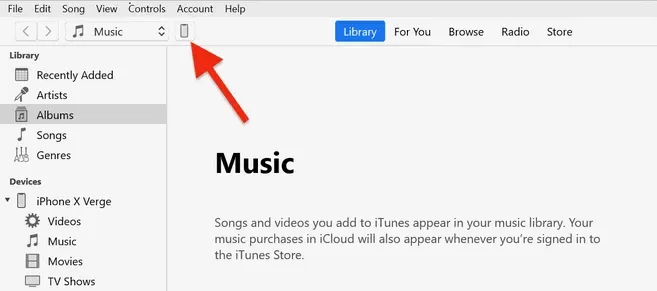
4- اینک در وسط صفحه گزینه هایی را می توانید در راستای بکاپ گیری از اطلاعات گوشی و تبلت مشاهده کنید که در این بخش می توانید اطلاعات گوشی را ذخیره کنید. برای ذخیره کردن ما گزینه This computer را انتخاب نموده ایم چرا که با استفاده از این گزینه، اطلاعات گوشی در کامپیوتر ذخیره خواهد شد. سپس تیک گزینه Encrypt local backup را فعال کنید و با فعال کردن این گزینه باید رمز گوشی را وارد کنید تا تائید شوید. سپس از سمت راست گزینه Backup Now را انتخاب کنید.
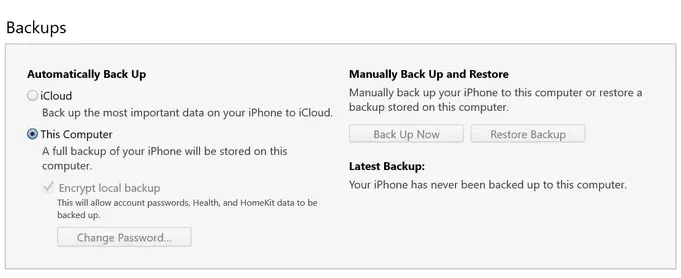
5- هم اکنون اطلاعات گوشی شما در کامپیوتر شروع به بکاپ گیری کرده اند و در این فرآیند نباید هیچ دکمه ای را انتخاب کنید. از این رو بعد از مدت زمان این فرآیند از قسمت پائین گزینه Done را انتخاب نمائید.